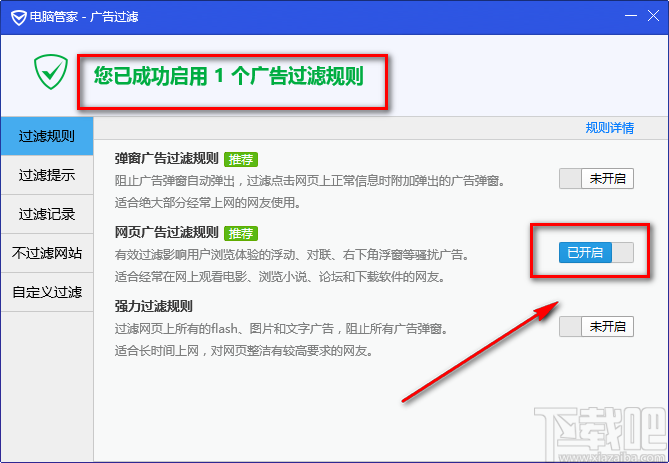电脑管家开启网页广告过滤功能的方法步骤
-
 2023-10-07 03:30:08
2023-10-07 03:30:08
- 编辑:0791攻略网
- 来源:网络转载
电脑管家是一款优秀实用且功能强大的系统优化软件,该软件界面直观友好,不仅为用户提供了病毒查杀、垃圾清理、电脑加速等系统优化功能,还可以过滤网页广告、保护网速等。我们在浏览网页或者下载软件时,网页页面上经常会弹出一些垃圾广告,这样会非常的影响我们浏览网页的心情,所以我们可以开启这款软件网页广告过滤的功能,来过滤掉网页上弹出的广告。这款软件开启网页广告过滤功能的方法很简单,那么接下来小编就给大家详细介绍一下电脑管家开启网页广告过滤功能的具体操作方法,有需要的朋友可以看一看。
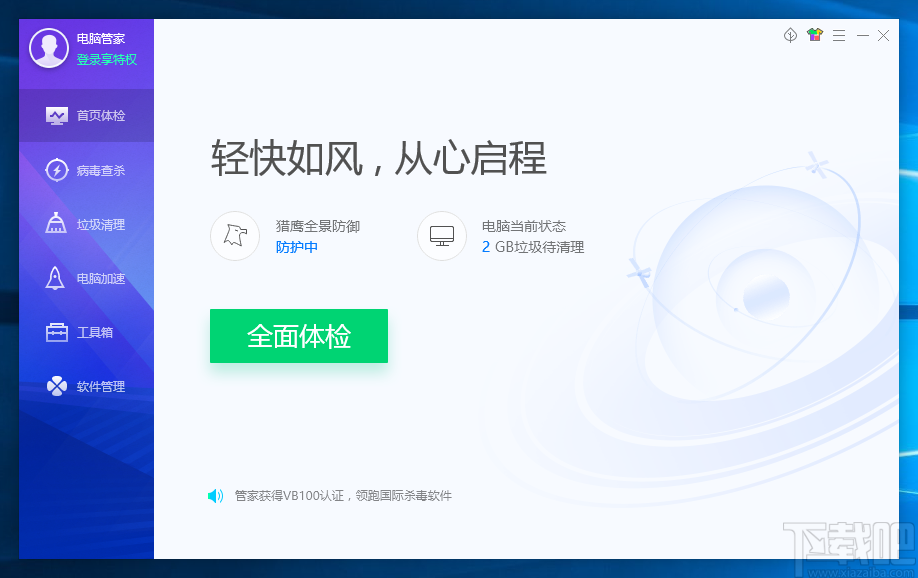
方法步骤
1.首先打开软件,在软件界面的左侧找到“工具箱”选项,我们点击该选项,界面右侧就会出现很多的操作选择。
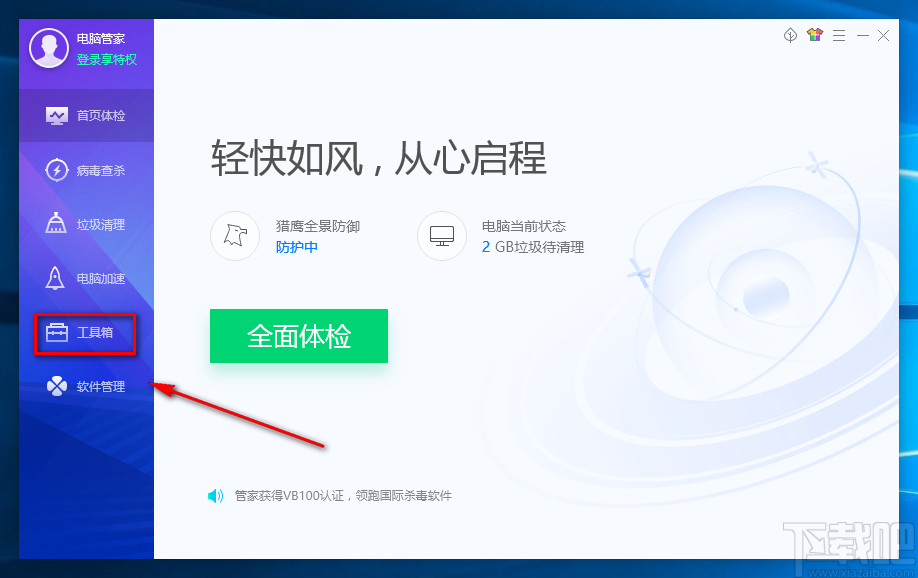
2.接着在界面右下方找到“网页广告过滤”选项,我们点击该选项,界面上会出现一个广告过滤的页面。
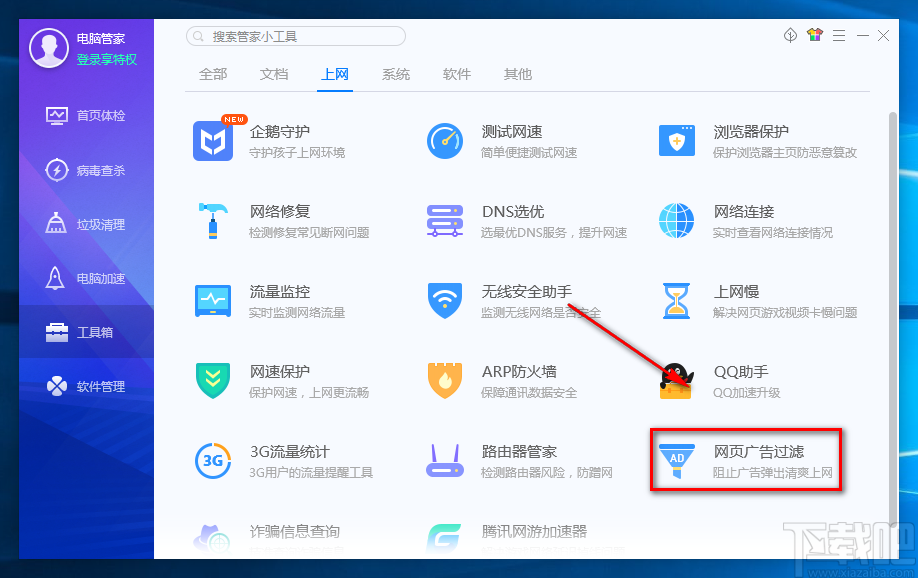
3.在广告过滤页面中,我们在页面左侧找到“过滤规则”并点击,页面右侧就会出现相应的操作选项。
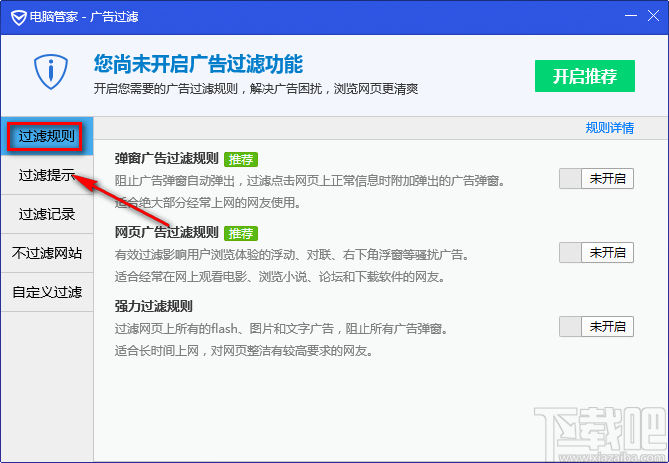
4.然后在页面右侧找到“网页广告过滤规则”选项,我们点击该选项后面的“未开启”按钮,点击该按钮就可以成功开启网页广告过滤功能了。
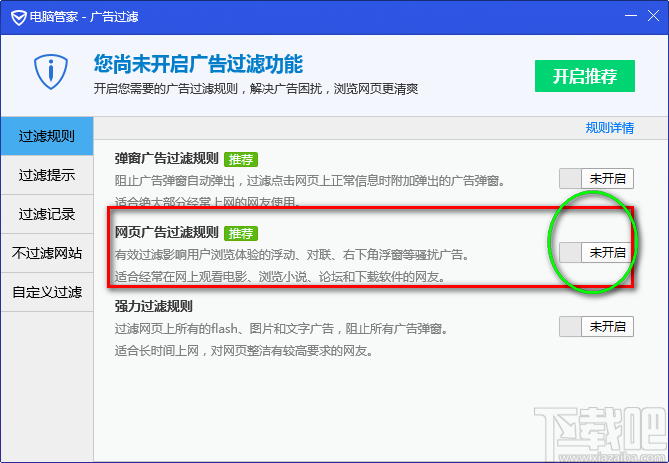
5.网页广告过滤功能开启后,我们可以看到该选项后面的“未开启”已经变成了“已开启”,而且在页面左上方还能查看到“您已成功启用1个广告过滤规则”的提示字样。